Hogyan lehet visszaállítani a véglegesen törölt fotókat iPhone-ról
Vissza lehet állítani a törölt fényképeket iPhone-ról? Ha véletlenül töröltél néhány fontos fényképet az iPhone-odon, számos módszert kipróbálhatsz a visszaállításukra. A Fotók alkalmazás segíthet a törölt fényképek megőrzésében, és számos biztonsági mentési és visszaállítási szolgáltatás is segíthet a törölt fényképek iPhone-ról való visszaállításában. Ez a cikk a 6 legmegbízhatóbb módszert gyűjti össze. Mindegyiket ellenőrizheted és megtanulhatod. hogyan lehet helyreállítani a törölt fényképeket az iPhone készülékről vagy iPad.
OLDAL TARTALMA:
- 1. rész: Hogyan lehet visszaállítani a törölt fényképeket iPhone-ról a Fotók alkalmazásban
- 2. rész: Hogyan lehet véglegesen törölt fényképeket visszaállítani iPhone-ról biztonsági mentés nélkül
- 3. rész: Hogyan lehet visszaállítani a törölt fényképeket iPhone-ról a Finder segítségével
- 4. rész: Hogyan lehet visszaállítani a törölt fényképeket iPhone-ról az iTunes segítségével
- 5. rész: Hogyan lehet visszaállítani a törölt fényképeket iPhone-ról az iCloud Restore segítségével
- 6. rész: Hogyan lehet visszaállítani a törölt fényképeket iPhone-ról az iCloud Web segítségével
1. rész: Hogyan lehet visszaállítani a törölt fényképeket iPhone-ról a Fotók alkalmazásban
Amikor törölsz egy fotót az iOS-eszközödön, az átkerül a következőre: Nemrég törölve album a Fotók alkalmazásban. Akár 30 napig is ott marad, mielőtt véglegesen törlődik. Ez alatt a 30 napos időszak alatt közvetlenül visszaállíthatja a törölt fényképeket iPhone-ján. A 30 nap letelte után a fénykép automatikusan és véglegesen törlődik, és nem állítható vissza a Fotók alkalmazáson keresztül. Ezért ellenőrizze, hogyan állíthatja vissza a törölt fényképeket iPhone-járól a Legutóbb törölt mappában.
Lépés 1. Nyisd meg a Fotók alkalmazást az iPhone-odon, és koppints a Album gombot alul.
Lépés 2. Csúsztasd lefelé az ujjad a Nemrég törölt mappa kiválasztásához. Megnyitásához Face ID vagy képernyőkód szükséges.
Lépés 3. Ezután kiválaszthatja a kívánt fényképeket, és megérintheti a Meggyógyul gomb a törölt fotók visszaállításához iPhone-on.
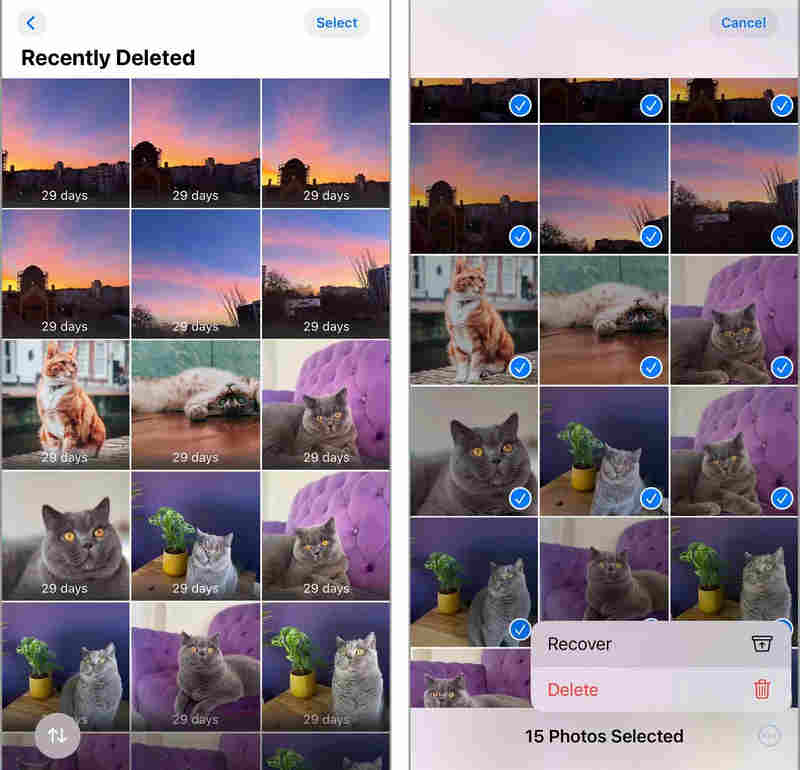
2. rész: Hogyan lehet véglegesen törölt fényképeket visszaállítani iPhone-ról biztonsági mentés nélkül
Ha a fényképeid véglegesen törlődtek a Nemrég törölt mappában, és nincs korábbi biztonsági mentésed, van mód a törölt fényképek visszaállítására iPhone-ról? Apeaksoft iPhone Data Recovery a legjobb megoldás. Visszaállíthatja az iPhone-on található összes elveszett és meglévő fájlt, beleértve a törölt vagy véglegesen törölt fényképeket is. Csak egy USB-kábelre és egy számítógépre van szüksége, és ez a program segít visszaállítani a törölt fényképeket iPhone-ról iCloud, iTunes vagy bármilyen más biztonsági mentés nélkül.
Könnyen helyreállíthatja az iPhone adatait biztonsági mentés nélkül
- Csatlakoztassa iPhone-ját a számítógéphez az összes elveszett adat helyreállításához.
- Képes visszaállítani a véglegesen törölt fájlokat egy gyári alaphelyzetbe állított iPhone-on.
- Jelölje ki az elveszett fájlokat pirossal a gyors kiválasztáshoz.
- Lehetővé teszi a kiválasztott fájlok helyreállítását a szkennelési folyamat során.
Biztonságos letöltés
Biztonságos letöltés

Lépés 1. Töltse le és telepítse Apekasoft iPhone adatmentés a számítógépeden, és indítsd el. Csatlakoztasd iPhone-odat a számítógéphez, és kattints a Lapolvasás indítása gombra az elveszett és meglévő fényképek visszaszerzéséhez az iPhone-on.

Lépés 2. Most láthatja, hogy sok törölt vagy meglévő fájlt sikerült visszaállítani. Kijelölheti a kívánt fájlokat, és a gombra kattintva elérheti a kívánt fájlokat. Meggyógyul gombra a jobb alsó sarokban az iPhone-ról törölt fényképek visszaállításához.

3. rész: Hogyan lehet visszaállítani a törölt fényképeket iPhone-ról a Finder segítségével
Ha a Finder segítségével biztonsági másolatot készített iPhone-járól Mac számítógépére, közvetlenül visszaállíthatja a biztonsági mentési fájlt iPhone-jára, így néhány törölt fényképet visszaállíthat. Tekintse meg a részletes útmutatót arról, hogyan állíthatja vissza a törölt fényképeket iPhone-járól 30 nap elteltével a Finder segítségével.
Lépés 1. Csatlakoztasd iPhone-odat a macOS számítógépedhez, és indítsd el a Findert.
Lépés 2. Válaszd ki az iPhone-odat a felület bal oldalán.
Lépés 3. Most kattintson a Restore Backup gombot a törölt fényképek iPhone-on történő visszaállításához. Ha valaha is beállított egy iTunes biztonsági mentési jelszó, ezúttal be kell írnod.
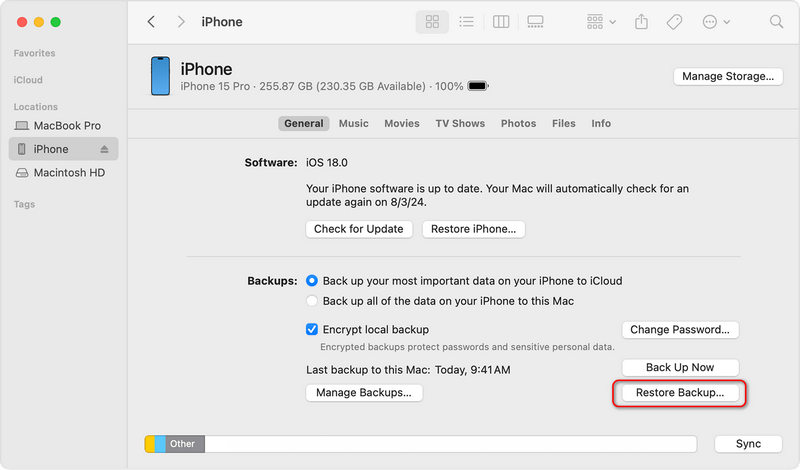
4. rész: Hogyan lehet visszaállítani a törölt fényképeket iPhone-ról az iTunes segítségével
Ha Windows-felhasználó vagy, lehet, hogy valaha is készítettél már biztonsági másolatot iPhone-odról egy Windows számítógépre az iTunes segítségével. Ebben az esetben ellenőrizheted, hogyan állíthatod vissza a törölt fényképeket iPhone-ról az iTunes biztonsági mentéssel a számítógépeden.
Lépés 1. Csatlakoztassa iPhone-ját a Windows számítógépéhez, és indítsa el az iTunes alkalmazást.
Lépés 2. Kattintson az eszköz gombra az iTunes felületének bal felső sarkában.
Lépés 3. Kattintson az Restore Backup gombra kattintva visszaállíthat néhány törölt fényképet az iPhone-ról az iTunes biztonsági mentés segítségével.
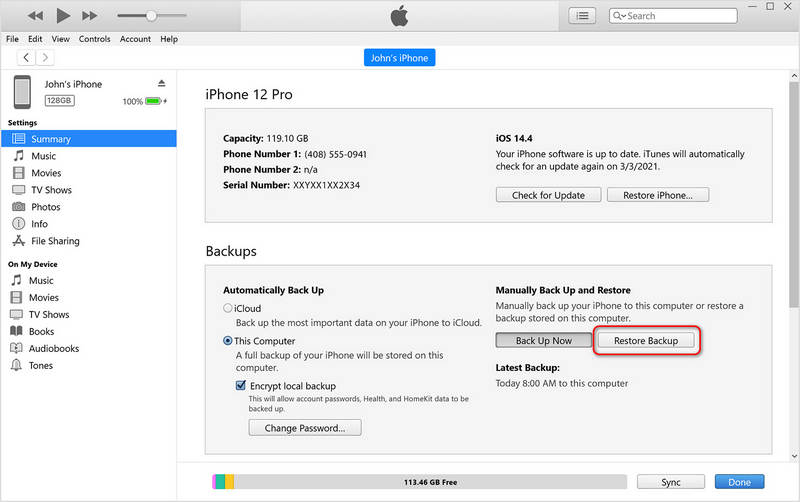
5. rész: Hogyan lehet visszaállítani a törölt fényképeket iPhone-ról az iCloud Restore segítségével
Az iCloud egy biztonsági mentési és visszaállítási szolgáltatás is iOS-felhasználók számára. Ha az iCloud biztonsági mentés be van kapcsolva, vagy valaha is bekapcsolta az iTunes biztonsági mentést, akkor az iCloud biztonsági mentésből visszaállíthatja iPhone-ján lévő törölt fotókat. Ez a módszer megmutatja, hogyan állíthatja vissza iPhone-ját gyári beállításokra, és hogyan indíthatja el az iCloud visszaállítást. Ha nem szeretne gyári beállítások visszaállítása, a következő részre léphet, hogy ellenőrizze, hogyan állíthatja vissza a törölt fényképeket iPhone-ról az online iCloud szolgáltatással.
Lépés 1. Nyissa meg a beállítások alkalmazást az iPhone-odon. Nyisd meg a Általános lapon. Akkor válassz Az iPhone átvitele vagy visszaállításaMost koppintson a Erase All Content and Settings gombot az iPhone gyári visszaállításához.
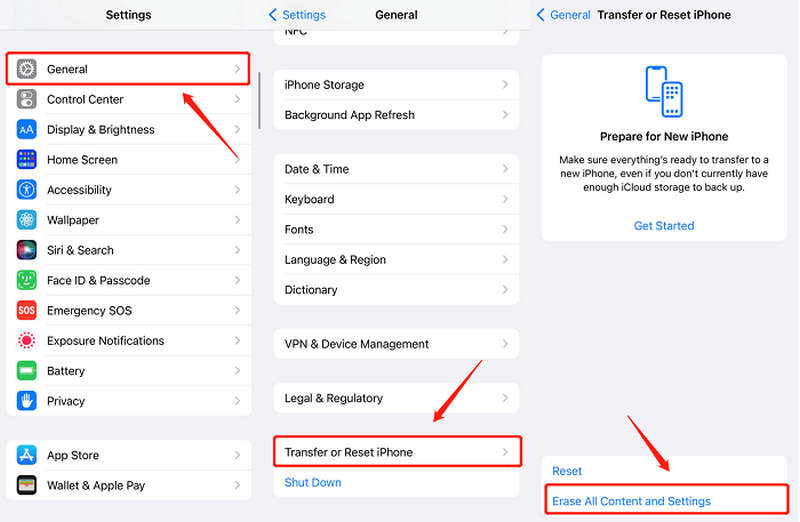
Lépés 2. Az iPhone gyári beállításokra fog visszaállni. Várnia kell egy kicsit, mielőtt elkezdené beállítani. Ami a... Alkalmazások és adatok átvitele képernyőt kell választania Az iCloud biztonsági mentésből törölt fotók visszaállítása iPhone-ról.
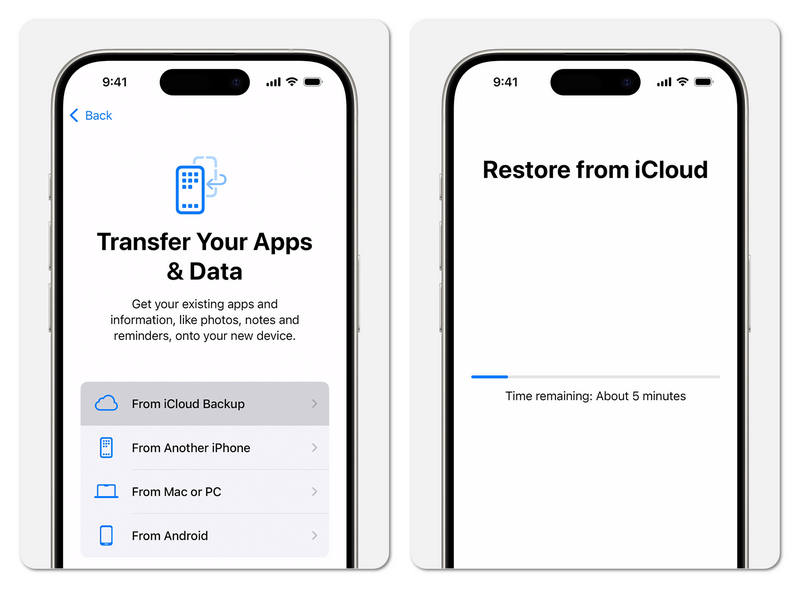
6. rész: Hogyan lehet visszaállítani a törölt fényképeket iPhone-ról az iCloud Web segítségével
Ha nem kell visszaállítanod iPhone-odat az iCloud segítségével, az iCloud Web segítségével visszaállíthatod a törölt fényképeket iPhone-odról. Lehetővé teszi, hogy kiválasztd a kívánt fényképeket, és gyorsan visszaállítsd az összeset.
Lépés 1. Menj az iCloud hivatalos weboldalára egy böngészőben, és jelentkezz be az iCloud-fiókodba, ami egyben az Apple ID-fiókod is.
Lépés 2. Kattintson az képek gombra az iCloud központban.
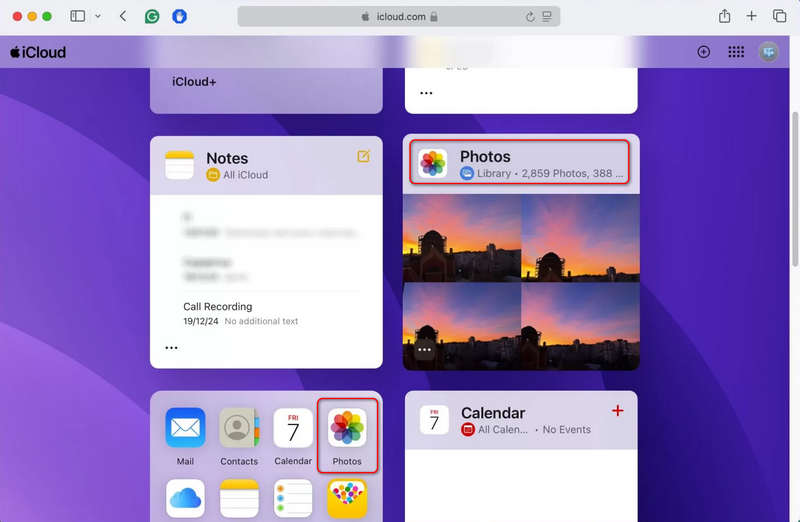
Lépés 3. Sok mentett fotót láthat itt. Csak jelölje ki a kívántakat, és kattintson a Meggyógyul gombra a jobb felső sarokban az iPhone-ról törölt fényképek iCloud segítségével történő visszaállításához.
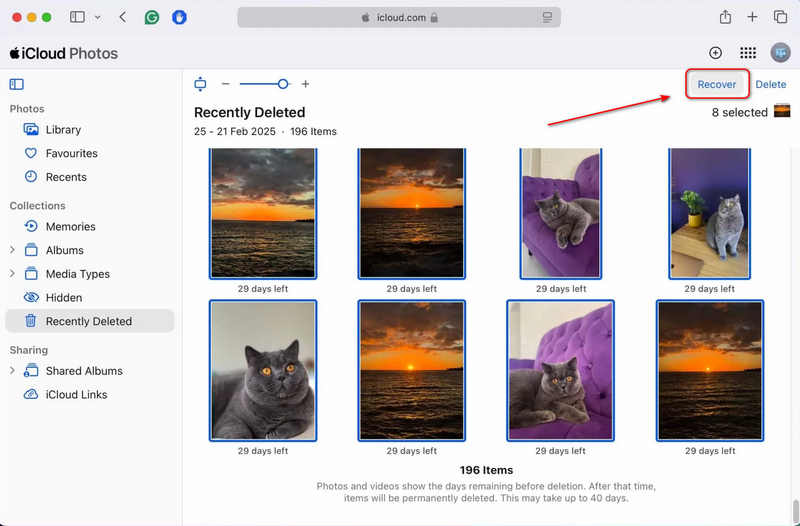
Összegzés
Ez a cikk a 6 legjobb módszert kínálja a törölt fotók iPhone-ról való visszaállítására. Számos Apple-szolgáltatás, például az iCloud vagy az iTunes, segíthet az elveszett fájlok visszaállításában, ha van korábbi biztonsági mentésed. Ha szeretnéd tudni... hogyan lehet visszaállítani a véglegesen törölt fényképeket iPhone-ról, nem szabad kihagynod Apeaksoft iPhone Data RecoveryEz a legmegbízhatóbb módszer az összes elveszett fájl, beleértve az elveszett fényképeket is, visszaállítására iOS-eszközökön.
Kapcsolódó cikkek
Hogyan lehet visszaállítani az iPhone-t? Ez a cikk bemutatja, hogyan állíthatja vissza az iPhone-t az iCloud és az iTunes biztonsági másolatából a gyári beállításokba, és hogyan lehet kilépni a helyreállítási módból.
Ha régi szöveges üzeneteket próbál lekérni iPhone-ján, olvassa el ezt a lépésről lépésre szóló útmutatót, és válassza ki a megfelelő módszert.
Ez a bejegyzés arról szól, hogyan lehet visszaállítani az iPhone fájlokat a gyári beállítások visszaállítása után, beleértve a fényképeket, névjegyeket, SMS-eket, jegyzeteket és még sok mást, 5 módon!
Ez az oktatóanyag bemutatja, hogyan állíthatja ki az iPhone-t a helyreállítási módból 3 bevált módszerrel. Ne aggódjon, ha iPhone-ja többé helyreállítási módban van!

